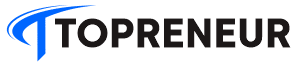Bosan menunggu lama saat Windows 11 Anda booting? Proses booting yang lambat memang sangat mengganggu, terutama jika Anda sedang terburu-buru. Untungnya, ada beberapa cara sederhana yang dapat Anda lakukan untuk mempercepat proses tersebut tanpa memerlukan keahlian teknis khusus.
Artikel ini akan membahas empat trik mudah untuk mempercepat booting Windows 11. Anda hanya perlu menyesuaikan beberapa pengaturan dan membersihkan file-file yang tidak diperlukan. Siap untuk mempraktikkannya?
1. Nonaktifkan Program yang Tidak Penting di Startup
Salah satu penyebab booting lambat adalah banyaknya program yang berjalan otomatis saat startup. Banyak aplikasi yang sebenarnya tidak diperlukan setiap kali Anda menghidupkan komputer.
Untuk mengatasinya, buka Task Manager (Ctrl+Shift+Esc), lalu pilih tab Startup. Perhatikan kolom “Startup impact”.
Nonaktifkan aplikasi yang berdampak tinggi namun jarang Anda gunakan. Klik kanan pada program yang ingin dinonaktifkan, lalu pilih “Disable”.
Aplikasi tersebut masih dapat dijalankan secara manual jika dibutuhkan. Contohnya, aplikasi seperti Spotify atau Adobe Reader.
2. Aktifkan Fitur Fast Startup
Windows 11 memiliki fitur Fast Startup yang dirancang untuk mempercepat proses booting. Fitur ini menyimpan sebagian data sistem ke file hibernasi sehingga komputer dapat menyala lebih cepat.
Untuk mengaktifkan Fast Startup, buka Control Panel, kemudian Power Options, lalu pilih “Choose what the power buttons do”.
Klik “Change settings that are currently unavailable”, dan centang opsi “Turn on fast startup”. Simpan perubahan dan restart komputer Anda.
Perlu diingat, fitur ini mungkin tidak tersedia di semua komputer, terutama yang menggunakan hibernasi atau SSD tertentu.
3. Bersihkan File Sampah dan Program Tidak Terpakai
Seiring waktu, Windows 11 akan menumpuk file sampah seperti cache, log error, dan sisa-sisa instalasi program. File-file ini memperlambat booting.
Gunakan Disk Cleanup (cari di Start Menu). Pilih drive C:, lalu centang opsi seperti Temporary files, Recycle Bin, dan Delivery Optimization Files. Klik OK.
Hapus juga program yang tidak terpakai. Anda dapat melakukannya melalui Settings > Apps > Installed apps.
Untuk pembersihan lebih lanjut, Anda dapat menggunakan tools seperti CCleaner atau BleachBit. Namun, berhati-hatilah dan jangan menghapus file sistem yang penting.
4. Perbarui Driver dan Windows Secara Berkala
Driver yang usang atau Windows yang belum diperbarui dapat menyebabkan masalah performa, termasuk booting lambat.
Perbarui Windows secara berkala melalui Settings > Windows Update > Check for updates. Pastikan Anda menginstal semua pembaruan yang tersedia.
Perbarui juga driver Anda, terutama driver grafis, driver chipset, dan driver SSD. Anda dapat mengunduhnya dari situs resmi produsen hardware atau melalui Device Manager.
Pembaruan driver seringkali memperbaiki bug yang menyebabkan lag saat startup. Setelah memperbarui, restart komputer Anda.
Dengan menerapkan keempat tips sederhana di atas, Anda dapat membuat proses booting Windows 11 menjadi lebih cepat dan responsif. Optimalisasi pengaturan dan kebersihan sistem adalah kunci untuk meningkatkan performa komputer Anda. Semoga bermanfaat!